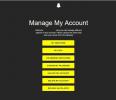In alle opzichten is de Nintendo Switch is een absolute hit, waardoor verkooprecords worden verbroken en nieuwe spelers aan gaming worden toegevoegd zoals misschien geen andere console ervoor. Zelfs enkele jaren na de release vliegen Switch-consoles uit de schappen, ondanks nieuwe concurrentie in de vorm van de PlayStation 5 En Xbox-serie X.
Inhoud
- Ga naar de donkere modus
- Bespaar batterij met de vliegtuigmodus
- Houd uw batterij in de gaten
- Kijk eens naar het snelmenu
- Beheer de slaapmodus
- Maak verbinding met sociale media
- Nieuwe gebruikers toevoegen
- Houd uw schakelaar vergrendeld
- Regel uw meldingen
- Synergie van tv
- Houd het geluid voor jezelf
- Krijg een beter zicht
- Pas controllerknoppen aan
- Houd de kinderen in de gaten
- Kies wie je ziet
Of je nu voor het eerst een Switch in handen hebt of al sinds de lancering speelt, de console heeft een flink aantal functies waarvan je je misschien niet meteen bewust bent. Zelfs als je helemaal tevreden bent met je Switch uit de doos, zijn er enkele instellingen die je kunt aanpassen om het spelen ermee nog leuker te maken. Om je te helpen het meeste uit de beste console van Nintendo te halen, zijn hier 15 belangrijke instellingen die je kunt wijzigen
je Nintendo-schakelaar.Aanbevolen video's
Verder lezen
- Gegevens overbrengen van de ene Nintendo Switch naar de andere
- Nintendo Switch versus PS4
- De meest voorkomende Nintendo Switch-problemen en hoe je deze kunt oplossen
Ga naar de donkere modus
Dankzij de handheld-modus is de Switch de perfecte console om stiekem een rondje te spelen Hades in bed terwijl je eigenlijk zou moeten slapen. Hoewel dat niet goed zal zijn voor je slaapschema, is er een manier om het minder belastend voor je ogen te maken. Zoals veel apps en websites wordt de Switch geleverd met een donkere modus om de menu’s prettiger voor de ogen te maken.
Onder de Systeem instellingen menu, navigeer naar Thema's, waar u afhankelijk van uw voorkeur kunt wisselen tussen een zwart-witthema.
Bespaar batterij met de vliegtuigmodus
Naast het sparen van uw ogen, wilt u ook de batterij van uw Switch sparen als u lange sessies speelt. Een van de gemakkelijkste manieren om dat te doen is door de vliegtuigmodus in te schakelen, waardoor de draadloze communicatie van de Switch wordt verbroken.
De vliegtuigmodus heeft een eigen gedeelte bovenaan Systeem instellingen, zodat u hem eenvoudig kunt in- en uitschakelen wanneer u dat wilt. Houd er rekening mee dat als u deze schakelaar omdraait, alle downloads worden gestopt, u geen verbinding met internet kunt maken of online games kunt spelen en de Bluetooth-verbinding wordt verbroken.
Houd uw batterij in de gaten

Op de Systeem instellingen menukaart, onder Systeem, is er een optie waarmee u uw huidige batterijduur als percentage kunt zien, naast de ruwe indicator die u standaard wordt weergegeven. Dit is een geweldige manier om er zeker van te zijn dat u niet voor verrassingen komt te staan als uw batterij bijna leeg is en precies te plannen wanneer dat nodig is laad uw schakelaar op.
Kijk eens naar het snelmenu
Technisch gezien is dit geen instelling op zichzelf; via het snelmenu heb je met een druk op de knop toegang tot enkele van de belangrijkste instellingen op de Nintendo Switch. Houd gewoon de Thuis op de rechter Joy-Con om dit menu te openen. Vervolgens kunt u de helderheid en het volume van het scherm van de Switch aanpassen, de vliegtuigmodus inschakelen en de Switch in de slaapmodus zetten.
Beheer de slaapmodus
Over de slaapmodus gesproken: u kunt wijzigen hoe en wanneer de switch deze energiezuinige status in- en verlaat. Onder Systeem instellingen, navigeer naar beneden Slaapstand. Vanaf hier kunt u de hoeveelheid tijd aanpassen die nodig is voordat de Switch automatisch naar de slaapmodus gaat. Als je je Switch gebruikt om video's te bekijken, wil je zeker eens kijken naar de Automatische slaapstand onderbreken tijdens het afspelen van media-inhoud keuze. Dit zorgt ervoor dat je Switch niet in slaap valt terwijl je een video bekijkt.
Maak verbinding met sociale media
Als je snel screenshots op de Switch wilt delen, kun je het beste linken naar je sociale mediaprofiel. Selecteer uw gebruiker in het startscherm Profiel pictogram bovenaan en scroll vervolgens helemaal naar beneden Gebruikersinstellingen. Selecteer Posten op sociale media onder Albumen u kunt uw Facebook- en Twitter-accounts koppelen, die u vervolgens kunt gebruiken om direct schermafbeeldingen en video's vanaf uw Switch te plaatsen.
Nieuwe gebruikers toevoegen
Als u uw Switch met andere mensen deelt, is deze instelling een must. Onder Systeem instellingen, selecteer Gebruikers, Dan Voeg gebruiker toe. Hiermee kunt u een geheel nieuw profiel voor uw Switch toevoegen, zodat u afzonderlijke opslagbestanden kunt bewaren. Als bonus kun je hiermee ook aparte opslagbestanden bewaren voor games die er standaard maar één toestaan.
Houd uw schakelaar vergrendeld

Deze handige optie zorgt ervoor dat uw switch niet per ongeluk vanuit de slaapmodus wordt ingeschakeld. Gelegen onder Systeem instellingen, het draaien van de Schermvergrendeling optie aan zorgt ervoor dat je drie keer op dezelfde knop moet drukken om de console te ontgrendelen. Het is een geweldige manier om ervoor te zorgen dat de batterij van de console niet per ongeluk leegraakt, vooral als je hem in een tas draagt.
Regel uw meldingen
Op de Meldingen menu onder Systeem instellingen, jij kiest of je meldingen wilt ontvangen wanneer een game klaar is met downloaden, en je kunt dit ook aanpassen Vriendmeldingen. Als er veel mensen op uw vriendenlijst staan, kan het handig zijn om de functie uit te schakelen Waarschuw wanneer vrienden online gaan optie om te voorkomen dat u regelmatig pop-upmeldingen ontvangt.
Synergie van tv
Als je jouw speelt Schakelaar aangesloten op de tv veel, dit is een instelling die u niet kunt overslaan. Onder TV-instellingen op de Systeem instellingen menu, inschakelen Overeenkomen met de tv-stroomstatus. Hiermee kunt u uw tv inschakelen door een gedockte schakelaar in te schakelen en de console in de slaapmodus zetten wanneer u uw tv uitschakelt. Merk op dat dit niet met elk tv-model werkt, maar het zou met de meeste nieuwere sets moeten werken.
Houd het geluid voor jezelf
Vooral belangrijk als je op een openbare plaats speelt. Als je deze optie inschakelt, voorkom je dat het geluid van je Switch uit de luidsprekers knalt als je koppel uw hoofdtelefoon los. Je kunt de Dempen wanneer de hoofdtelefoon is losgekoppeld schakel de Systeem menu onder Systeem instellingen.
Krijg een beter zicht
Ook op de Systeem menu bevat de Switch een handig Zoom functie. Als u dit inschakelt, kunt u een ingezoomde versie van de Switch weergeven door tweemaal op te drukken Thuis knop. Dit is vooral handig bij games met kleine tekst of voor iedereen met een visuele beperking.
Pas controllerknoppen aan

Een van de meer verrassende functies van de Switch is dat je controllers volledig opnieuw kunt toewijzen. Onder Systeem instellingen, navigeren naar Controllers en sensoren. De Wijzig de knoptoewijzing Met de optie hier kunt u elke knop op uw controller opnieuw programmeren, of u dat nu bent met behulp van een Pro-controller of Joy-Cons. U kunt zelfs meerdere voorinstellingen voor knoppen opslaan en vanuit dit menu ertussen wisselen.
Houd de kinderen in de gaten
Deze opties zijn niet voor iedereen van toepassing, maar als u dat wel bent een Nintendo Switch voor een kind kopen (of deel er een met hen), dan wil je zeker een kijkje nemen op de Ouderlijk toezicht menu onder Systeem instellingen. U moet een smartphone-app downloaden om optimaal van deze functie te kunnen profiteren, maar zodra u deze downloadt, kunt u alles bijhouden van wat er op de console wordt gespeeld en voor hoe lang, en stel zelfs een speeltijdlimiet en een alarm in voor wanneer het tijd is om in te loggen uit.
Kies wie je ziet
Dankzij de sociale functies van de Switch kun je gemakkelijk zien wanneer vrienden online zijn en wat ze spelen, maar soms wil je misschien niet dat ze weten hoeveel tijd je hebt besteed aan het spelen Hades onder de dekens. Selecteer je Profiel pictogram op het startscherm en blader vervolgens omlaag naar Gebruikersinstellingen, en kies Speel Activiteitsinstellingen af. Hier kun je kiezen wie te zien krijgt hoe lang je bepaalde games hebt gespeeld, of je Play-activiteit helemaal wissen voor een nieuwe start.
Aanbevelingen van de redactie
- De beste aankomende Nintendo Switch-games: 2023, 2024 en daarna
- De beste indiegames voor 2023
- De beste Nintendo Switch-spellen voor volwassenen
- De beste Nintendo Switch-schietspellen
- Pikmin 4: releasedatum, trailers, nieuws, gameplay en meer
Upgrade uw levensstijlMet Digital Trends kunnen lezers de snelle technische wereld in de gaten houden met het laatste nieuws, leuke productrecensies, inzichtelijke redactionele artikelen en unieke sneak peeks.